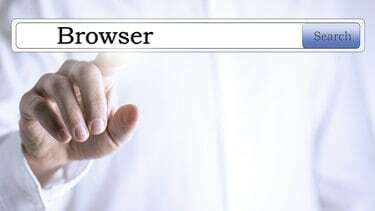
Microsoft erbjuder tillgång till både 32-bitars och 64-bitarsversioner av Internet Explorer på samma dator.
Bildkredit: Gajus/iStock/Getty Images
I de flesta fall är det vettigt att använda 64-bitars programvara i 64-bitarsversioner av Windows. Vissa användare har dock upptäckt att 32-bitarsversionen av Internet Explorer går mycket snabbare. Sättet som Microsoft konfigurerar Internet Explorer och Windows innebär att det är möjligt, om än lite krångligt, att köra 32-bitarsversionen av Internet Explorer på ett 64-bitarssystem.
Windows 8
Steg 1
Öppna Internet Explorer. Välj ikonen Inställningar (en kugg i det övre högra hörnet) och välj sedan fliken "Avancerat".
Dagens video
Steg 2
Avmarkera alternativet "Aktivera förbättrat skyddat läge", välj "OK" och starta sedan om Internet Explorer. Detta kommer att köra 32-bitarsversionen.
Steg 3
För att återgå till 64-bitarsversionen, upprepa dessa steg men markera "Aktivera förbättrat skyddat läge."
Windows 7
Steg 1
Ladda ner och installera 64-bitarsversionen av Internet Explorer (se Resurser).
Steg 2
Öppna din Start-meny (tryck på Windows-tangenten eller klicka på "Start"-ikonen) och scrolla ner tills du hittar listan för "Internet Explorer" utan något listat nummer (i motsats till "Internet Explorer (64-bitars)."
Steg 3
Klicka på "Internet Explorer"-listan för att öppna 32-bitarsversionen.
Dricks
I Windows 7 kan du dra "Internet Explorer"-listan till skrivbordet eller aktivitetsfältet för att skapa en snabblänk till 32-bitarsversionen.
Håll ett öga på medierapporter om Internet Explorer för att se om ändringar i någon av versionerna innebär att du inte längre får en hastighetsfördel genom att använda 32-bitarsversionen.
Varning
Plugins designade för 32-bitarsversionen av Internet Explorer kanske inte fungerar korrekt eller alls i 64-bitarsversionen.




